Wi-Fi adapter TP-Link Archer T4UH povezava, nastavitev, namestitev gonilnika

- 3157
- 620
- Clinton Boehm
Wi-Fi TP-Link Archer T4UH Adapter: povezava, konfiguracija, namestitev gonilnika
Pozdravljeni vsi skupaj! Danes bomo govorili o dvopasovnem adapterju Wi-Fi TP-Link Archer T4UH. Kul stvar za povezovanje z omrežjem Wi-Fi predvsem bolnišničnih računalnikov, saj običajno nimajo vgrajenega adapterja Wi-Fi. O tem sem pisal v članku, kako povezati običajni računalnik (PC) z omrežjem Wi-Fi. Uporablja se lahko tudi z prenosnikom, če vgrajeni adapter ne deluje, ali njegova hitrost ni dovolj. Ker so samo najnovejši modeli prenosnikov opremljeni s adapterji s podporo za novi AC standard, in možnost, da se povežete z Wi-Fi Nets s frekvenco 5 GHz.
Archer T4UH ima podporo za standard 802.11AC, in seveda lahko deluje v dveh območjih (2.4 GHz in 5 GHz). Povezava z visoko hitrostjo USB 3.0. Ima antene, ki znatno povečajo stabilnost signala. Ta adapter je povezan s kablom USB. Kar je priročno pri povezovanju z osebnimi računalniki in prenosnimi računalniki. Mimogrede, deluje kot Windows (7, 8, 8.1, 10) in z Mac OS in Linuxom. Podroben pregled adapterja TP-Link Archer T4UH, ki ga bom naredil v ločenem članku.

Ta naprava je kupljena za eno nalogo - računalnik povežite z omrežjem Wi -Fi. Namestitev in nastavitev je zelo preprosta. Dovolj je, da adapter povežete z računalnikom s kablom USB. In po potrebi namestite gonilnik z diska ali ga naložite s spletnega mesta TP-Link. Obstaja tudi pripomoček, ki vam omogoča nadzor povezave z omrežji Wi-Fi. Vendar ni zelo potrebna. Konec koncev je Wi-Fi mogoče povezati prek standardnega menija Windows.
Priključimo adapter Wi-Fi
Če želite začeti, samo povežite TP-Link Archer T4UH v računalnik ali prenosnik v USB vrat.

Preveril sem v sistemu Windows 7 in Windows 10. V Windows 10 je vse na splošno zelo jasno. Samo priključen, sistem je takoj namestil gonilnik in lahko se povežete z omrežjem Wi-Fi. V upravitelju naprav je videti tako:

Če želite, lahko gonilnik posodobite tako, da ga naložite s spletnega mesta proizvajalca. Spodaj bom pokazal, kako to storiti.
Ne vem, kako bo v sistemu Windows 8, ni mogoče preveriti. Toda tudi če gonilnik ni nameščen samodejno, ga je mogoče narediti brez težav z diska ali znova prenesti s spletnega mesta TP-Link.
Windows 7 ni samodejno določil adapterja, napaka je skočila:

Toda to je normalno, gonilnike morate namestiti. Kaj bomo zdaj.
Namestite adapter TP-Link TP-LINK TP-LINK TP-LINK
Gonilnik lahko namestite z diska, ki je priložen adapterju. Tam je gonilnik nameščen s pripomočkom. V procesu povezave lahko izberete, namestite samo gonilnik ali gonilnik in pripomoček.
Dovolj je, da po zagonu diska izberete ustrezen element in sledite navodilom.

Po namestitvi je zaželeno znova zagnati računalnik in se lahko povežete z Wi-Fi.
Vendar ni vedno priložnosti za namestitev z diska. In na disku je morda zastareli voznik. Ali na primer želite namestiti samo gonilnik, brez pripomočka. V tem primeru lahko pogon in komunalna naprava posamezno prenesete z uradnega spletnega mesta.
Stran za nalaganje za TP-Link Archer T4UH: http: // www.TP-LINKRU.Com/download/archer-t4uh_v1.Html
Sledite povezavi in najprej izberite različico strojne opreme vašega adapterja. Imam ver: 1. Na nalepki si lahko ogledate različico strojne opreme z dna adapterja.
Nato gremo na zavihek "Driver" ali "Utility".

Izberite potrebno gonilnik in ga prenesite. Opis je naveden. Za katerega je operacijski sistem gonilnik, različica, velikost datoteke itd. D.
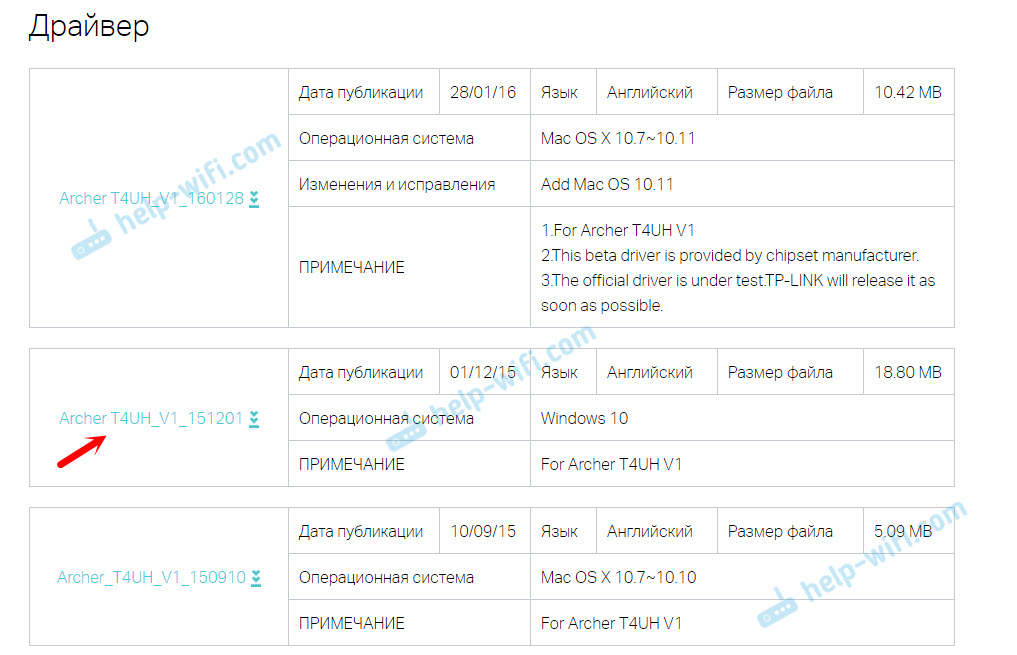
Voznik bo naložen v arhiv. Mape iz arhiva je treba odstraniti. Nato pojdite do upravitelja naprav, pritisnite adapter z desnim gumbom (najverjetneje bo kot "neznana naprava") in izberite "Posodobite gonilnike ...".
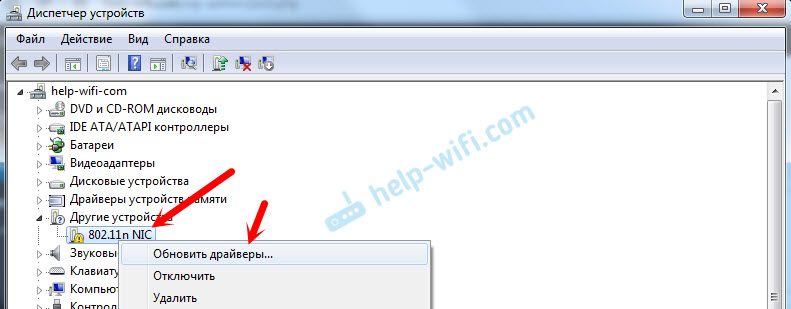
Nato morate izbrati "Izvedite iskanje v tem računalniku" in z gonilniki navesti pot do mape.
Sistem bo namestil gonilnike in vse bo delovalo. In lahko računalnik povežete z omrežjem Wi-Fi. Navodila za Windows 7 so tukaj.
Če obstajajo vprašanja, jih pustite v komentarjih.
- « Napaka pri reševanju splošnega dostopa do interneta
- 192.168.0.1 - Vhod v usmerjevalnik ali modem. Admin in admin »

